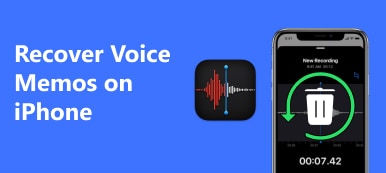I dag kan vi ikke leve et minut uden vores smartphones. Faktisk downloader og bruger vi en række forskellige apps på vores enheder. Ifølge en nylig undersøgelse downloader folk normalt over 20 apps på deres smartphones, herunder foto- og videoproducenter og redaktører, e-handelsplatforme, sociale medier, spil og mere. Denne guide viser de effektive metoder til at komme sig nyligt slettede apps på en iPhone, iPad og Android-telefon sammen med appdata.
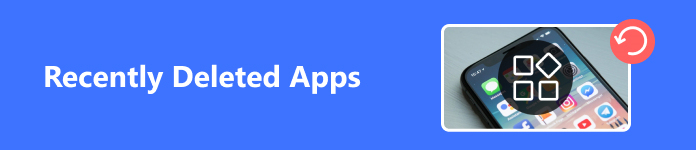
- Del 1: Sådan finder og gendannes nyligt slettede apps på iPhone
- Del 2: Sådan gendannes nyligt slettede apps på Android
- Del 3: Ofte stillede spørgsmål om nyligt slettede apps
Del 1: Sådan finder og gendannes nyligt slettede apps på iPhone
Måde 1: Sådan ser du nyligt slettede iPhone-apps fra App Store
Selvom du sletter apps fra din iPhone-skærm, fjernes de ikke fra App Store. Du kan med andre ord tjekke nyligt slettede apps på din iPhone i din App Store direkte.
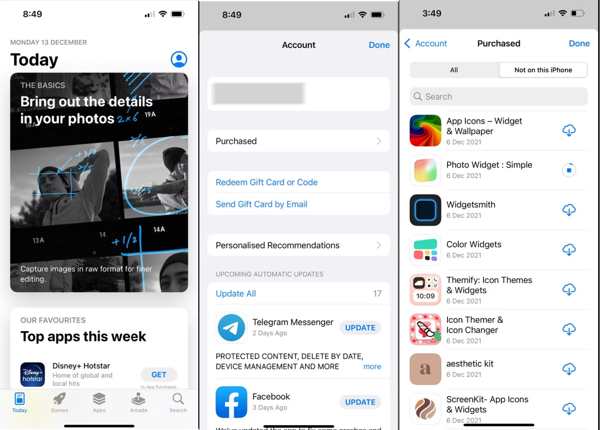
Trin 1 Kør din App Store, tryk på din profil, og vælg købt. Hvis du bruger Familiedeling på din iPhone, skal du vælge Mit købte i stedet.
Trin 2 Skift til Ikke på denne iPhone fanen. Rul ned og op for at finde de nyligt slettede iPhone-apps.
Trin 3 Tryk derefter på Hent knappen for hver app for at geninstallere dem. Åbn appen, log ind på din konto, gå til in-appen Indstillinger skærmen, og tryk på Genoprette indkøb eller den relevante mulighed.
Måde 2: Sådan gendannes nyligt slettede iPhone-apps fra iTunes/Finder Backup
Hvis den slettede app er blevet fjernet fra din App Store, kan du stadig få en slettet app tilbage på din iPhone med en iTunes- eller Finder-sikkerhedskopi. Denne måde kræver et USB-kabel, en computer og en tilgængelig backup.
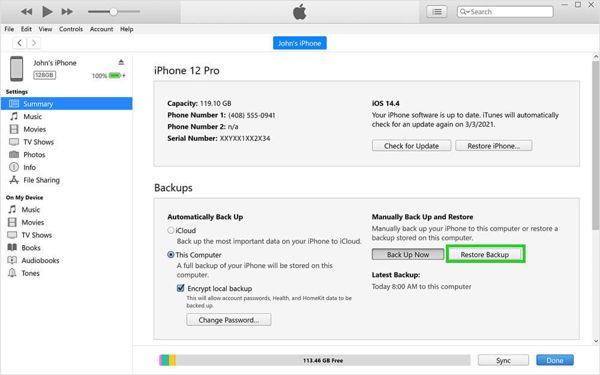
Trin 1 Start Finder-appen på macOS Catalina og nyere eller iTunes på din Windows-pc. Tilslut din iPhone til din computer med et USB-kabel.
Trin 2 Klik på knappen Telefon knappen i iTunes, og gå til Resumé fra venstre side. Eller vælg dit iPhone-navn i Finder.
Trin 3 Klik på knappen Gendan sikkerhedskopi knappen og vælg en korrekt sikkerhedskopi for at gendanne den på din enhed.
Måde 3: Sådan gendannes nyligt slettede apps fra iCloud Backup
Hvis du foretrækker at sikkerhedskopiere din iPhone med iCloud, er det en anden kanal til at gendanne nyligt slettede appdata på din iPhone. Denne måde kræver, at du sletter din enhed. Derudover har du brug for en god internetforbindelse. iCloud har begrænset lagerplads til backup. Måske kan du nemt gendanne slettede beskeder på din iPhone, men hvis du vil hente store data, hjælper iCloud dig muligvis ikke.
Trin 1 Åbn din Indstillinger app, naviger til Generelt, Overfør eller nulstil iPhone or Nulstil, og tryk på Slet alt indhold og indstillinger for at slette din enhed.

Trin 2 Når din iPhone genstarter, skal du konfigurere den som en ny enhed. Tilslut din iPhone til et Wi-Fi-netværk.
Trin 3 Vælg Gendan fra iCloud Backup på den Apps og data skærmen. Log ind på dit Apple-id og din adgangskode, og vælg den rigtige sikkerhedskopi for at gendanne den til din iPhone.
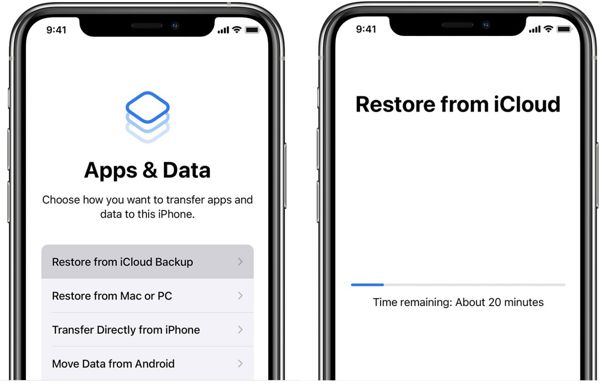
Måde 4: Sådan gendannes slettede appdata på iPhone uden sikkerhedskopiering
Hvis du har fundet de slettede apps på din iPhone, men de tilknyttede data går tabt, Apeaksoft iPhone Data Recovery er den ultimative løsning for dig til at gendanne de slettede appdata på din iOS-enhed selv uden en sikkerhedskopi. Den kan scanne din hukommelse og lede efter slettede appdata uden tekniske færdigheder.

4,000,000 + Downloads
Hent slettede appdata på iPhone uden backup, som f.eks Facebook-beskeder, Instagram-billeder, Tiktok-beskeder og videoer osv.
Udpak appdata fra iTunes/iCloud-sikkerhedskopi uden at nulstille iPhone.
Understøtter en bred vifte af filtyper, såsom beskeder, kontakter, fotos, videoer, musik osv.
Kompatibel med de nyeste iOS-enheder og iOS-versioner.
Her er trinene til at gendanne slettede appdata på din iPhone uden backup:
Trin 1 Scan iPhone
Kør den bedste appgendannelsessoftware, efter du har installeret den på din computer. Vælge Gendan fra iOS-enheden, og tilslut din iPhone til din computer med et Lightning-kabel. Klik på Begynd Scan knappen for at fortsætte.

Trin 2 Se forhåndsvisning af slettede appdata
Når du når forhåndsvisningsvinduet, skal du vælge de appdatatyper, du vil gendanne, og kontrollere filerne. For eksempel hvis du vil gendanne Instagram-fotos, bare gå til Billeder App fane.

Trin 3 Gendan slettede appdata
Vælg de ønskede elementer og klik på Recover knappen i nederste højre hjørne. Til sidst skal du indstille outputmappen og trykke Recover igen.

Del 2: Sådan gendannes nyligt slettede apps på Android
Måde 1: Sådan ser du nyligt slettede apps på Android fra Play Butik
I lighed med App Store gemmer Google Play Store alle apps, der er installeret på Android. Det giver dig en chance for at gendanne nyligt slettede apps på din Android-telefon.
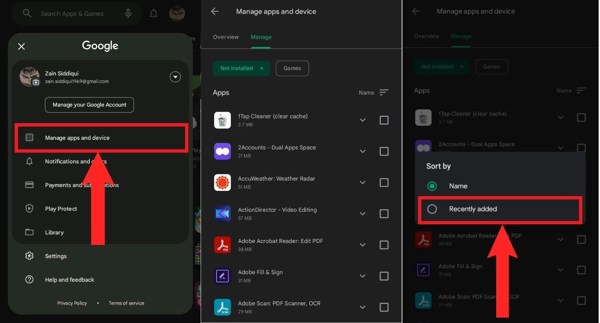
Trin 1 Åbn din Play butik, tryk på din profil, og vælg Administrer apps og enheder.
Trin 2 Gå til Administrer fanebladet, tryk på Installeret, og vælg Ikke installeret for at se historikken for slettede apps.
Trin 3 Vælg de ønskede apps på listen, og tryk på Installer knappen for at geninstallere apps på din telefon.
Måde 2: Sådan gendannes slettede appdata fra Android
For at gendanne slettede appdata fra Android har du brug for et kraftfuldt Android-datagendannelsesværktøj, som f.eks Apeaksoft Android Data Recovery. Det giver dig mulighed for hurtigt at gendanne tabte appdata fra din hukommelse eller SD-kort.

4,000,000 + Downloads
Gendan nemt slettede appdata på Android, som f.eks slettede spildata, SMS-beskeder, WhatsApp-data, Gmail-beskeder og mere.
Hold dataene i dens oprindelige tilstand og vil ikke afbryde eksisterende data på din telefon.
Understøtter næsten alle Android-telefoner og -tablets.
Her er processen til at gendanne slettede appdata på din Android-telefon:
Trin 1 Opret forbindelse til Android
Installer den bedste Android-apps datagendannelsessoftware på din computer, og åbn den. Tilslut din telefon til din computer med et USB-kabel. Slå USB-fejlretningstilstand til på din telefon.

Trin 2 Vælg datatypen
Når din telefon er fundet, skal du vælge de ønskede datatyper og klikke på Næste knap. For eksempel hvis du vil gendannede slettede tekstbeskeder på Android, Skal du vælge Beskeder fanen på oversiden.

Trin 3 Gendan slettede appdata på Android
Slå derefter til Vis kun den slettede vare (r) øverst i grænsefladen, vælg de ønskede filer, og klik på Recover .

Del 3: Ofte stillede spørgsmål om nyligt slettede apps
Hvordan gendannes slettet Instagram-app?
Du kan geninstallere det fra App Store eller Play Store og logge ind på din konto for at gendanne det.
Hvordan gendanner jeg slettede apps fra Samsung?
Du kan gendanne slettede apps på Samsung fra Play Butik eller din App Store.
Jeg har ved et uheld slettet app på min iPhone, men ved ikke hvilken, hvordan kan jeg gendanne den?
Du kan tjekke de nyligt slettede apps på din iPhone fra App Store for at finde nogle spor.
Konklusion
Nu burde du forstå hvordan man gendanner slettede apps på en iPhone, iPad eller Android-telefon sammen med appdata. Selvom du fjerner apps fra din startskærm eller app-bakke, kan du finde dem i din App Store eller Play Store. Apeaksoft iPhone Data Recovery og Apeaksoft Android Data Recovery er tilgængelige for at hjælpe dig med at gendanne slettede appdata. Flere spørgsmål? Skriv dem venligst nedenunder.